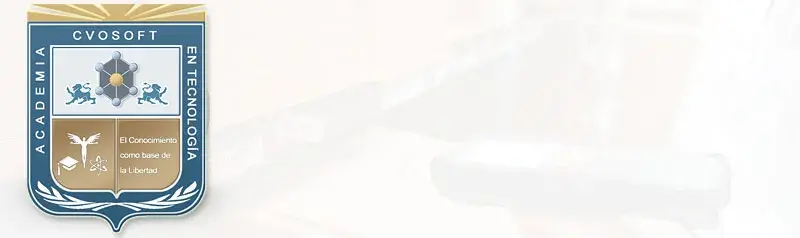✒️Publicaciones Acceso al sistema SAP
👉Analicemos las Publicaciones Académicas de la lección SAP MM Acceso al sistema SAP, donde en esta lección explicaremos cómo deberás acceder al sistema sap para realizar tus prácticas.
Ámbito de Estudio: Carrera Consultor en SAP MM / Unidad 1: Introducción al Sistema SAP
Existen 113 Publicaciones Académicas para el tema SAP MM Acceso al sistema SAP.
Para buscar publicaciones sobre un tema diferente utilice nuestro Buscador de Publicaciones
✒️Publicaciones sobre Acceso al sistema SAP
Ordenados por: Relevancia - Fecha - Agradecimientos - Comentarios
Unidad 1: Introducción al Sistema SAP Lección 3: Acceso al sistemas SAP Pasos 1. Instalar SapGuiSetup (Siguiendo las instrucciones del manual de conección enviado al correo). 2. Revisar el correo con los datos y contraseñas para el ingreso a SAP 3. Hacemos Clic en el Incono "SAP Logon" (Aparecerá en el escritorio de cada computador, una vez descargado el programa) 4. En la ventana de SAP que se despliega, seleccionamos el modulo de "accesos" (Creado al momento de la instación) y hacemos clic en el botón de "Acceder al sistema". 5. Se despliega una nueva pantalla donde debemos ingresar los datos de registro del sistema (SAP impedirá el accesos si alguno es...
Creado y Compartido por: Katherine Ramirez
*** CVOSOFT - Nuestros Alumnos - Nuestro Mayor Orgullo como Academia ***
Siempre que se acceda a SAP LOGON (Pantalla de inicio de sesión) se deberán ingresar los siguientes datos: CLIENT o mandante que corresponde al mandante sobre el cual se este trabajando, para nuestro caso el configurado es el 810. USER o usuario: el que nos sea asignado para poder loguearnos al ambiente y poder trabajar. PASSWORD: el que configuremos como inicio de sesión, cuando nos logueemos por 1ra vez al ambiente de trabajo, cada mandante tiene su propio password. LANGUAGE: el lenguaje con el que queremos trabajar en SAP, se introduce por sus iniciales, los más comunes son EN para inglés y ES para español. Es importante no perder estos acceso, pues sin ellos tendremos que solicitar al área...
Creado y Compartido por: Bernardo Velazquez Flores /  Disponibilidad Laboral: FullTime
Disponibilidad Laboral: FullTime
*** CVOSOFT - Nuestros Alumnos - Nuestro Mayor Orgullo como Academia ***
El Sistema GUI es la ventana de acceso a los Servers SAP que tengan instalados la empresa ya sea a nivel funcional o a nivel técnico.
Creado y Compartido por: José Jaimes
*** CVOSOFT - Nuestros Alumnos - Nuestro Mayor Orgullo como Academia ***
Revisar en correo no deseado para localizar los accesos, ya que es común que no los localicémos.
Creado y Compartido por: Erika Gonzalez
*** CVOSOFT - Nuestros Alumnos - Nuestro Mayor Orgullo como Academia ***
La intención del vídeo es lograr el primer logeo correctamente a SAP con los datos de cliente, usuario y contraseña enviados al correo electrónico. Tener en cuenta que es muy importante realizar correctamente la instalación de SAP y haber instalado previamente Hamachi. En el vídeo nos muestran como ingresar a SAP (tener en cuenta el idioma ES) y la pantalla de usuario para familiarizarnos un poco con SAP. Si bien los botones de SAP es parecido a las viejas versiones de Windows, lo que es de ayuda para sentir que se estáun poco familiarizado con el sistema, en posteriores lecciones empezaremos a ver más en detalle las diferentes secciones y posibilidades. Así como sabremos un poco...
Creado y Compartido por: Samuel Sneider Molina Hernandez
*** CVOSOFT - Nuestros Alumnos - Nuestro Mayor Orgullo como Academia ***
Acceso al Sistema SAP 1. Seleccionar el ambiente de SAP al que ingresaremos dentro de la pestaña "Sistemas" y click en "acceder al sistema" 2. Ventana de datos p/ registro del sistema, donde tenemos los términos: "Client": equivalente al nro de mandante que es provisto por el administrador del sistema; en nuestro caso "810" "User": código de usuario de SAP "Password": Contraseña "Language": empleamos las siglas "ES" p/ español 3. Visualizar los datos del usuario dentro del sistema p/ observar los datos personales de los usuarios, podemos encontrar los "valores fijos" y los "valores prefijados" * Los valores fijos...
Creado y Compartido por: Maria Lucia Buongermini Mendez
*** CVOSOFT - Nuestros Alumnos - Nuestro Mayor Orgullo como Academia ***
Lección 3 - El mandante es un número que permite almacenar en un mismo ambiente información de distintos orígenes.
Creado y Compartido por: Diego Hernan Cortes Villa
*** CVOSOFT - Nuestros Alumnos - Nuestro Mayor Orgullo como Academia ***
Se debe posicionar sobre el ambiente a trabajar. Luego ingresar los datos de ingreso a SAP recibidos. Mandante: 810 para el ejercicio. Luego User and password Language: ES
Creado y Compartido por: Miguel Angel Pineda Vela
*** CVOSOFT - Nuestros Alumnos - Nuestro Mayor Orgullo como Academia ***
Un Mandante es una asociación lógica a un espacio en la base de datos. Entonces, en un sistema SAP normal....tenemos los siguientes mandantes: DEV (Desarrollo): Que es donde se hacen los programas y las parámetrizaciones. QAS (Quality Assurance System - Sistema de Aseguramiento de la Calidad): Que es donde probamos que los programas y la parámetrización sean consistentes. PRD (Productivo): Que es en donde se encuentra la data real de la empresa. SANDBOX(Pruebas) : Es una instancia para poder hacer pruebas de desarrollo o demas funcionalidades.
Creado y Compartido por: Robert Yépez Bardalez /  Disponibilidad Laboral: FullTime + Carta Presentación
Disponibilidad Laboral: FullTime + Carta Presentación
*** CVOSOFT - Nuestros Alumnos - Nuestro Mayor Orgullo como Academia ***
Ingresar al Sistema Se requiere tener instalado SAP GUI Haber recibido los datos de acceso a SAP y los Datos para Configuración de SAP Ejecutar el Icono SAP Logon. Ingresar la información proporcionada. La transacción SU01, para acceder a la información y configuración de los datos del usuarios, en los cuales nos muetras los siguiente: Los datos personales del Usuario Datos de Logon (Clave) Valores Fijos(formato numerico, fecha) Parametros (donde se agregran parametros para facilitar al usuario sus tareas) el mandante.- es el ambiente en el cual se ingresa al sistema, en este caso es el de entrenamiento (810), en otros casos puede ser el que está en producción...
Creado y Compartido por: Marlon Alberto Carranza Santana